Hoe kan ik NAS-gedeelde mappen openen vanaf een Mac-computer binnen een lokaal netwerk?
Toepasselijke Producten
- QNAP NAS with QTS or QuTS hero
Overzicht
U kunt gedeelde mappen op uw QNAP NAS openen vanaf een Mac-computer binnen hetzelfde lokale netwerk met behulp van Qfinder Pro of het SMB-protocol. Hiermee kunt u gedeelde mappen als netwerkschijven koppelen en bestanden direct beheren in MacOS Finder.
Procedure
- Zorg ervoor dat zowel uw NAS als Mac zijn verbonden met hetzelfde lokale netwerk.
- Controleer of uw NAS-gebruikersaccount toestemming heeft om toegang te krijgen tot de gewenste gedeelde map. (Als u geen toestemming heeft, neem dan contact op met uw NAS beheerder om toegang te verlenen inConfiguratiescherm > Privilege > Gedeelde Mappen.)
- Zorg ervoor dat deSMBbestandsservice is ingeschakeld. Om dit te controleren, ga naarConfiguratiescherm > Netwerk en bestandsservices > Win/Mac/NFSen bevestigBestandsservice inschakelen voor Microsoft Netwerk (SMB)is aangevinkt.
Opmerking:SMB (Server Message Block) is een standaard netwerkbestandsdelingsprotocol dat wordt ondersteund door zowel Windows als macOS.
Methode 1: Gebruik van Qfinder Pro
- Installeer en openQfinder Proop uw Mac.
- Qfinder Pro toont alle QNAP NAS-apparaten op uw lokale netwerk.
- Selecteer uw NAS en klik vervolgens opNetwerkdrives.
- Voer je NAS-gebruikersnaam en wachtwoord in indien gevraagd.
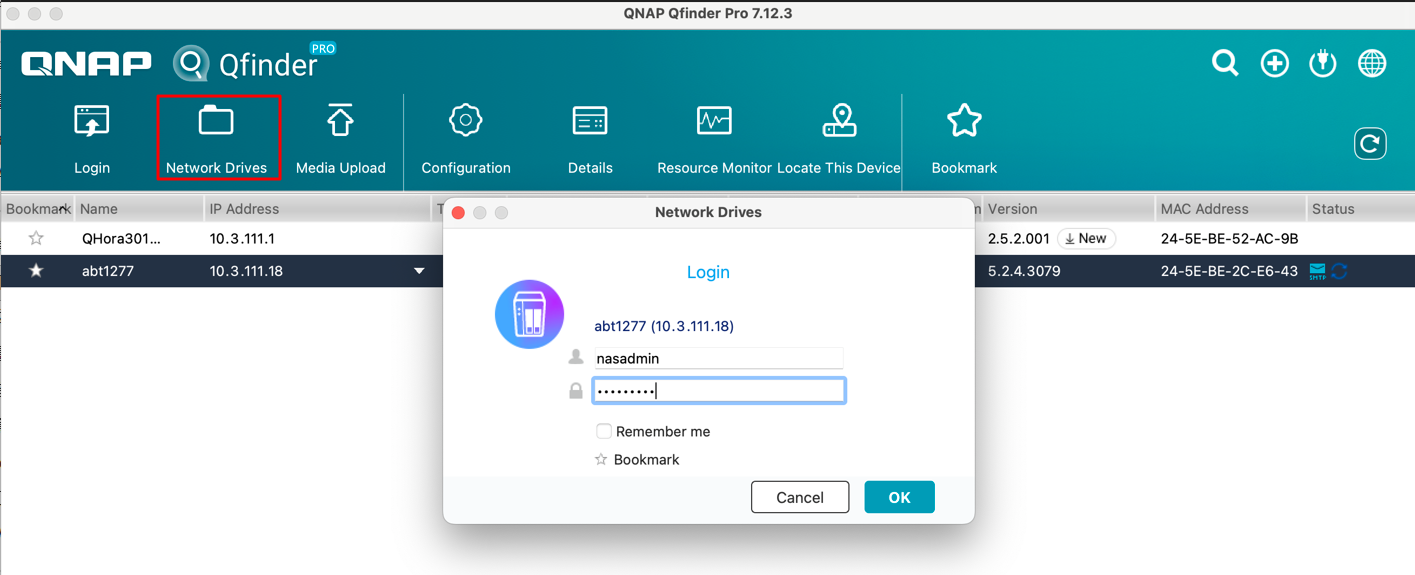
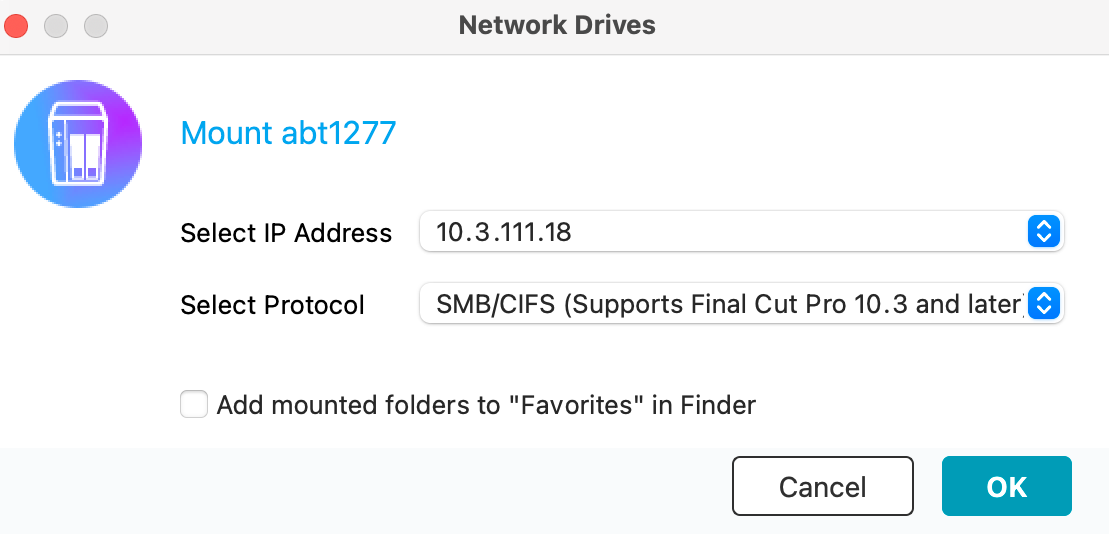
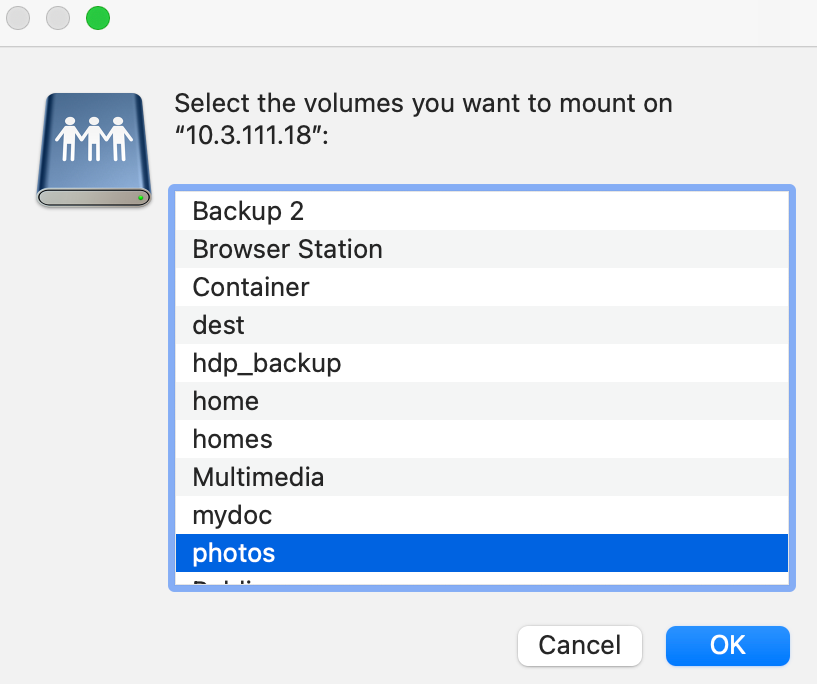
- De gedeelde map wordt gemount als een netwerkdrive en verschijnt in Finder.
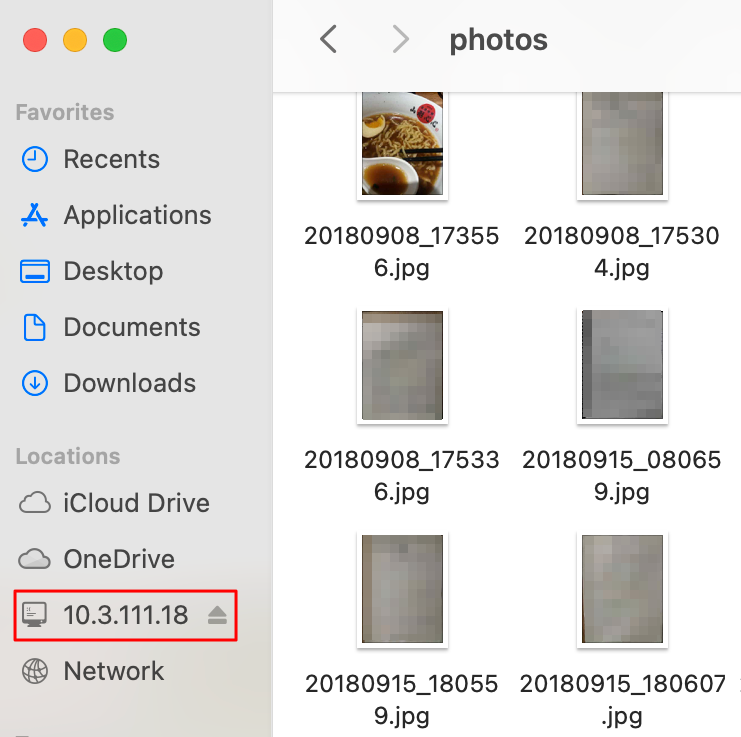
Probleemoplossing: Qfinder Pro kan mijn NAS niet vinden
- Zorg ervoor dat beide apparaten op hetzelfde subnet en segment zitten.
- Controleer of de Firewall of beveiligingssoftware van je Mac Qfinder Pro niet blokkeert.
- Zorg ervoor dat de NAS is ingeschakeld en dat de netwerkkabels zijn aangesloten.
- Als je Wi-Fi gebruikt, controleer dan of de routerinstellingen apparaten niet isoleren.
- Probeer Qfinder Pro en je NAS opnieuw op te starten.
Methode 2: SMB gebruiken in Finder
- OpenFinderop je Mac.
- Selecteer Ga > Verbind met server.
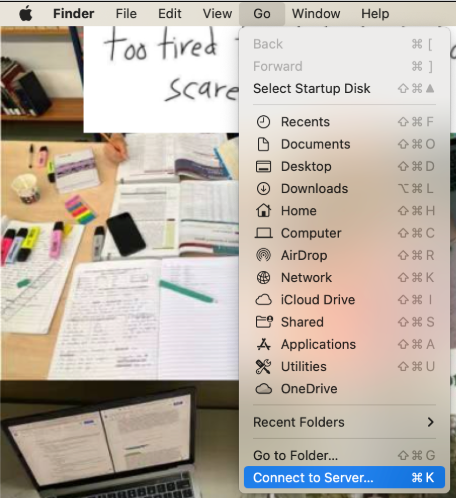
- In het veld Serveradres, voer het formaat in:
smb://NAS-IP-adres
Voorbeeld:smb://10.3.111.18 - Klik op Verbind.
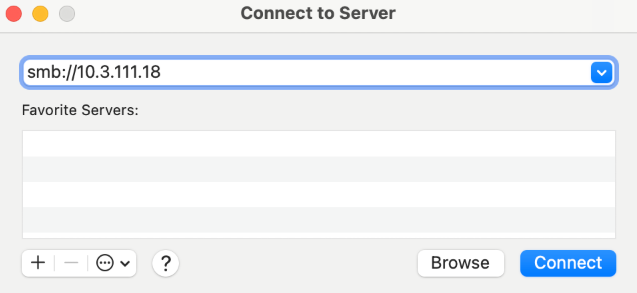
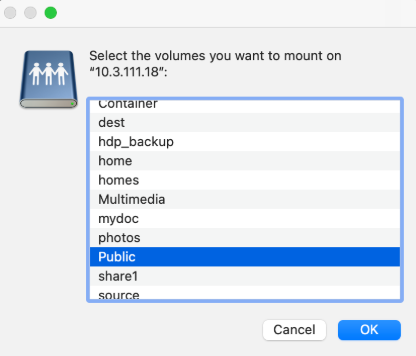
- Voer je NAS-gebruikersnaam en wachtwoord in wanneer daarom wordt gevraagd.
- De gedeelde map verschijnt in Finder als een gemounte netwerkdrive.
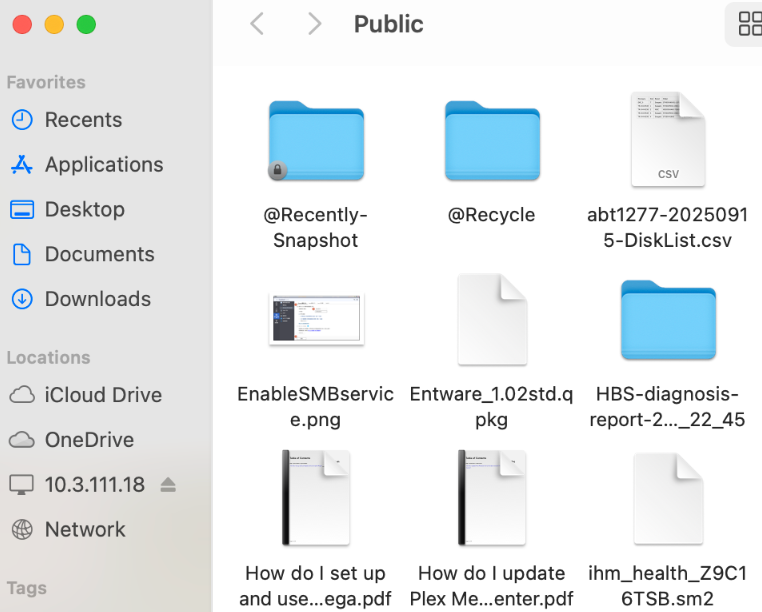
Beveiligingsherinnering:Als je een openbare of gedeelde Mac gebruikt, vergeet dan niet om de verbinding met de NAS te verbreken wanneer je klaar bent en vermijd het opslaan van inloggegevens.





